Oplossing: Spellbreak crasht op mijn Windows-pc
Gemengde Berichten / / August 04, 2021
Hier is slecht nieuws, jongens! Spellbreak, een gratis te spelen, op klassen gebaseerde third-person shooter-videogame, crasht op Windows-pc. Veel spelers hebben hetzelfde probleem gemeld op Reddit-forums. Als je hetzelfde doormaakt, maak je dan geen zorgen! Je bent op de juiste plek geland. We hebben alle beschikbare oplossingen hier in dit artikel verzameld. We raden u aan het volledige artikel te lezen en elke afzonderlijke oplossing door te nemen. Laten we dus beginnen met het oplossen van het crashen van Spellbreak op mijn Windows-pc-probleem.

Hoe kan ik Spellbreak-crashes op mijn Windows-pc oplossen?
Helaas is er geen specifieke oorzaak van het crashen van Spellbreak. Daarom moet u mogelijk veel oplossingen proberen om het crashprobleem op te lossen. Raak echter niet in paniek! Alle oplossingen in dit artikel zijn eenvoudig en nemen niet veel tijd in beslag. We hebben de fixes ook onderverdeeld in basisfixes en geavanceerde fixes. U moet dus beginnen met basisoplossingen, maar als het crashprobleem niet wordt opgelost, kunt u geavanceerde oplossingen proberen.
Basisoplossingen om het crashen van spellingsproblemen op mijn Windows-pc te verhelpen
Om het crashen van Spellbreak op Windows-pc op te lossen, kunt u de volgende basisoplossingen volgen:
Oplossing 1: Start uw pc opnieuw op
Dit is al jaren de gemakkelijkste en meest betrouwbare oplossing. U hoeft alleen Spellbreak af te sluiten en de pc opnieuw op te starten. Vernieuw het na het opnieuw opstarten goed en start Spellbreak opnieuw om te zien of het crashprobleem is opgelost of niet.
Oplossing 2: Controleer de minimale systeemvereisten van Spellbreak
Als uw Windows-pc niet aan de vereisten voldoet, zal deze waarschijnlijk heel vaak crashen. Daarom moet u ervoor zorgen dat uw pc aan alle volgende systeemvereisten voor Spellbreak voldoet:
- besturingssysteem: 64-bits Windows 10
- Verwerker: Intel Core i5-6400
- Geheugen: 8 GB RAM
- Grafisch: NVIDIA GeForce GT640/ Radeon R7-serie
Oplossing 3: Windows-besturingssysteem bijwerken
Een verouderd besturingssysteem kan een probleem met het crashen van Spellbreak veroorzaken. Daarom is het noodzakelijk om alle Windows-updates bij te werken en te installeren om de prestaties en beveiliging te verbeteren. Hoe dan ook, als u het proces om vensters bij te werken niet kent, hoeft u zich geen zorgen te maken.
Volg de volgende stappen om het Windows-besturingssysteem bij te werken:
- Ga naar Update en beveiliging in Instellingen
- Selecteer nu controleer op updates. Als er een update beschikbaar is, selecteer dan Download en installeer
- Nadat het bijwerken is voltooid, start u de pc opnieuw op en start u de game opnieuw om te zien of het crashprobleem is opgelost of niet.
Oplossing 4: werk uw grafische stuurprogramma bij
Houd er altijd rekening mee dat de game van vandaag de nieuwste grafische versie vereist. Daarom moet u controleren of uw grafische stuurprogramma is bijgewerkt of niet. Fabrikanten van grafische stuurprogramma's werken hun stuurprogramma's van tijd tot tijd bij, dus ik weet zeker dat de nieuwste versie beschikbaar moet zijn. Volg dus de volgende stappen om het grafische stuurprogramma bij te werken:
- Bezoek de officiële website van uw kaartfabrikanten.
- Nvidia officiële site
- AMD-website
- Zoek nu naar het model van uw exacte grafische kaart.
- Download de meest recente update die beschikbaar is voor uw grafische driver en installeer deze.
Start nu uw Windows 10-pc opnieuw op en controleer op het probleem met het crashen van Spellbreak.
advertenties
Geavanceerde oplossingen om het crashen van spellingsproblemen op uw Windows-pc te verhelpen
Toch is het crashprobleem verdwenen? Probeer nu de volgende geavanceerde oplossingen om het crashen van Spellbreak op een Windows-pc te verhelpen:
Oplossing 1: controleer het bestand van Spellbreak
Integriteitsproblemen met het bestand van de game kunnen ertoe leiden dat Spellbreak de hele tijd crasht. Dus om de integriteit van het Spellbreak-bestand te controleren en te verifiëren, kunt u de volgende stappen volgen:
- Open eerst uw Epic Games Launcher.
- Selecteer nu bibliotheek uit het linkermenu.
- Onder Spellbreak vindt u de instellingen icoon. Klik erop.
- U moet nu de verificatieoptie selecteren.
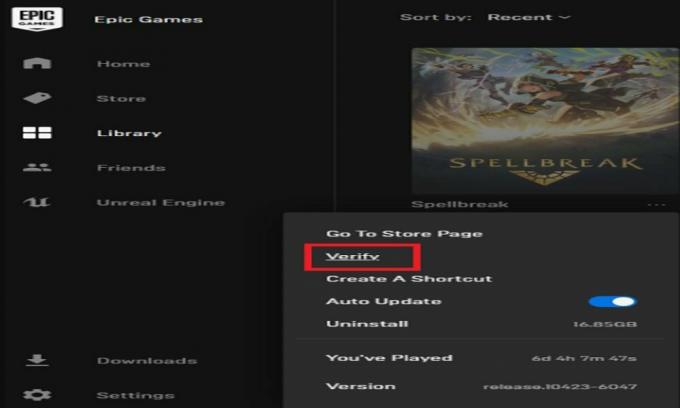
- Het zal enige tijd duren. Daarom moet u wachten.
Nadat je hebt geverifieerd dat alles is voltooid, start je Spellbreak opnieuw en geniet je van het spelen van het spel.
advertenties
Oplossing 2: Schakel Ge-Force Experience Overlay uit
U kunt ook proberen GeForce Experience Overlay uit te schakelen als u een NVIDIA-gebruiker bent. Dit gebruikt echter ook veel van uw computerbronnen, en dit kan leiden tot voortdurend crashen van het spel. Dus om GeForce Experience Overlay uit te schakelen, kun je de volgende stappen volgen:
- Open eerst GeForce-ervaring.
- Nu moet je op de. klikken Tandwiel icoon rechtsboven.
-
dan onder de Algemeen gedeelte, Klik op de In-game-overlay knop om deze functie uit te schakelen. Het zal in geschakelde vorm zijn.

Proficiat! U hebt GeForce Experience Overlay met succes uitgeschakeld op uw pc. Start de Spellbreak opnieuw om te zien of het crashprobleem is opgelost of niet. Spelers die Discord of Radeon Overlay gebruiken, moeten dit ook uitschakelen. Als je nog steeds crasht op je pc, raak dan niet in paniek! Er zijn nog steeds fixes beschikbaar die hieronder worden weergegeven.
Oplossing 3: Stop met overklokken

Overklokken biedt veel voordelen, zoals een gratis prestatieverbetering. Het kan echter schade toebrengen aan uw systeem en ertoe leiden dat het spel crasht. Dus als u overklokt of hardware op uw pc aan het boosten bent, raden we u aan te stoppen met overklokken.
Deze oplossing bleek een succes voor veel spelers die het probleem met het crashen van Spellbreak probeerden op te lossen. Daarom moet u de processor of GPU terugzetten naar het standaardniveau. Schakel Intel Turbo Booster ook uit vanuit de BIOS-instellingen.
Oplossing 4: probeer schoon opstarten
Softwareconflicten kunnen er ook voor zorgen dat het spel crasht. Om een schone start uit te voeren, kunt u daarom de volgende oplossingen volgen:
- De eerste stap om de. te openen Rennen dialoogvenster (Druk op Windows+R)
- Typ nu MSConfig en dan Enter
- Zoek de Diensten tabblad, en dan moet je het vakje naast. aanvinken Verberg alle Microsoft diensten
- U moet services vinden die NIET behoren tot de fabrikanten van uw grafische kaart, zoals NVIDIA, AMD of Intel.
- Schakel nu alle selectievakjes naast deze services uit.
- Klik OK om wijzigingen op te slaan.
Start nu uw Windows-pc opnieuw op. Start Spellbreak nu opnieuw om te genieten van foutloos spelen.
Oplossing 5: VSync uitschakelen
Tenslotte. VSync repareert het probleem met het scheuren van het scherm in sommige games. Het kan echter ook instabiliteit veroorzaken. Daarom is het beter om VSync uit te schakelen om het crashprobleem op te lossen. U kunt hiervoor de volgende stappen volgen:
- Klik met de rechtermuisknop op het bureaublad en selecteer NVIDIA-configuratiescherm
- Selecteer nu 3D-instellingen beheren uit het linkermenu.
- In de Algemene instellingen tabblad, klik op de tekst naast Verticale synchronisatie en selecteer UIT.
Dat is het. Start het spel nu opnieuw en geniet van het spelen van Spellbreak zonder enige onderbreking.
Lees ook: Losse trigger-probleem met PS5-controller oplossen
Dus dat is het, jongens. Dit waren alle mogelijke oplossingen om het crashen van Spellbreak op uw Windows-pc-probleem op te lossen. Ondertussen, als je vastloopt in een van de bovengenoemde oplossingen, kun je hieronder reageren. We zullen je zeker uit deze situatie helpen.

![Fallout 76 oplossen Foutcode [4: 7: 0]: er is een onbekende fout opgetreden](/f/8b2ffab849c037b76d8e7309d66c81ab.jpg?width=288&height=384)

